Dica
Se você excluiu fotos do iCloud.com por engano, pode recuperá-las clicando em > Álbuns > Excluídos recentemente > Selecionar fotos > Clique em Recuperar para recuperar as fotos excluídas.
Como excluir fotos do iCloud? O iCloud é um serviço fácil de usar para você sincronizar dados com seus dispositivos iOS. E todas as suas fotos e vídeos serão armazenados na biblioteca de fotos do iCloud e no iCloud Drive. Mas você deve saber que o iCloud fornece apenas 5 GB de espaço livre e os usuários precisam pagar pelo espaço além do iCloud. Se você não quer gastar nenhum centavo com essas coisas, na verdade, você pode gerenciar seu armazenamento do iCloud e excluir fotos ou outros arquivos que você não precisa para liberar mais armazenamento do iCloud.
As fotos realmente ocupam muito espaço. Você deve ter muitas fotos que não precisa ou fotos duplicadas. Se você quiser saber como excluir fotos do iCloud, leia este artigo e aprenda algumas maneiras úteis de excluir fotos indesejadas e economizar muito espaço de armazenamento do iCloud.

Como excluir fotos do iCloud
O My Photo Stream no iPhone, iPad e iPod touch pode carregar automaticamente novas fotos e enviá-las para todos os seus dispositivos iCloud quando conectado ao Wi-Fi se você ativar esse recurso.
Em outras palavras, ele criará duas cópias de fotos e vídeos e ocupará mais espaço do iCloud. Portanto, você pode desativar o My Photo Stream para excluir fotos do iCloud.
1Abra Fotos no iPhone, iPad e iPod touch > Aba "Álbuns" > "Meu Compartilhamento de Fotos" > Toque em "Selecionar" > Toque em uma ou mais fotos > Toque no ícone "Lixeira" > Toque em "Excluir Fotos".

2 Abra "Configurações" nos dispositivos > toque em "Fotos e câmera" > desative "Meu compartilhamento de fotos".

As seguintes fotos não serão removidas enquanto você exclui fotos do Meu Compartilhamento de Fotos:
◆ Fotos que são copiadas para a guia Fotos ou Rolo da Câmera no iPhone/iPad/iPod
◆ Fotos importadas para o iPhoto
◆ Fotos que não pertencem ao Meu Compartilhamento de Fotos

1 Abra "Configurações" > iCloud.
2Toque em "Armazenamento" > "Gerenciar armazenamento".

3Toque em "Biblioteca de fotos do iCloud" na seção "FOTOS".
4Toque na opção "Desativar e Excluir".

1 Abra Configurações > Toque em "iCloud".
2Toque em "Armazenamento e backup" e escolha "Gerenciar armazenamento".

3Encontre o backup e deslize "Rolo da câmera".
4Volte para "Armazenamento e backup" e clique em Fazer backup agora. E as fotos do rolo da câmera não serão salvas no backup do iCloud.
Você também pode seguir este caminho para gerenciar e limpar o armazenamento do iCloud.

1 Conecte seu iPhone, iPad ou iPod ao Mac. Inicie o iPhoto.
2Clique em "iCloud" na coluna da esquerda e escolha "Meu Compartilhamento de Fotos".
3Clique na foto que deseja excluir e pressione a tecla "Excluir" no teclado. Confirme para excluir fotos do iCloud.

1 Logar em icloud.com. E, em seguida, escolha "Fotos".

2Clique em "Selecionar". Escolha as fotos ou vídeos que deseja excluir do iCloud.
3Tab o ícone de "lixeira" pode.
4Confirme clicando em Excluir.
Dica
Se você excluiu fotos do iCloud.com por engano, pode recuperá-las clicando em > Álbuns > Excluídos recentemente > Selecionar fotos > Clique em Recuperar para recuperar as fotos excluídas.
No entanto, se você excluir fotos inesperadamente do Rolo da Câmera e não conseguir recuperá-las da pasta "Recentemente Excluídas" ou quando quiser apenas recuperar fotos excluídas do backup do iCloud ou do iTunes, apresentaremos o respeitável Recuperação de dados do iPhone para você aqui.
1 Clique Recuperar do arquivo de backup do iCloude, em seguida, faça login na sua conta do iCloud com ID e senha da Apple.

2 Escolha o backup do iCloud e clique no botão "Download" para baixar o backup do iCloud.
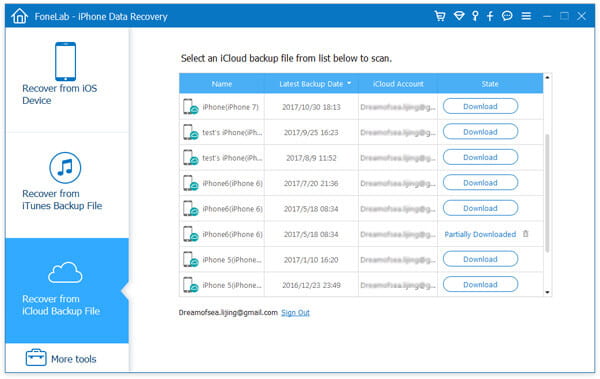
3 Vá para "Rolo da câmera" após o processo de digitalização. Basta escolher e clicar no botão de Recuperar para salvar fotos do iCloud.
